- Tham gia
- 15/12/2011
- Bài viết
- 1.979
Microsoft Office 2007 Enterprise SP3 là bộ phần mềm cần thiết cho người sử dụng máy tính gia đình cho phép bạn nhanh chóng và dễ dàng tạo tuyệt vời trong việc tìm tài liệu, bảng tính và thuyết trình, tổ chức ghi chú của bạn và thông tin ở một nơi, làm cho nó dễ dàng hơn và thú vị hơn cho bạn để có được những thứ đã hoàn tất.
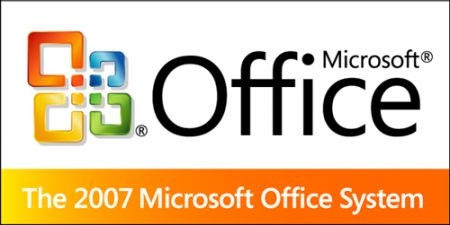
1. Nhiều tuỳ chọn Save hơn:
Ngoài việc cho Save as dưới dạng Word của những phiên bản cũ hơn, Office 2007 còn cho bạn Save văn bản dưới dạng PDF hoặc XPX.
2. Xuất bản thành blog:
Cho phép bạn xây dựng văn bản đang soạn thảo thành một trang nhật ký trực tuyến (blog) thật sự: Vào menu File>Publish>Blog.
3.Công cụ Home:
Là nơi chứa các công cụ soạn thảo văn bản thay cho Format trước đây. Khi bạn vào Home, tất cả các công cụ sẽ hiện lên trên thanh Toolbar rất thuận tiện. Hầu hết những hiệu ứng trong menu Format trước đây đều được đưa vào Toolbar, bạn không cần cực khổ mở ra mở vô Format>... như trước đây nữa.
4. Công cụ Equation: được hỗ trợ thêm rất nhiều công thức mới, bạn có thể tự thiết lập công thức, phép toán rồi lưu lại cho lần sử dụng sau. Thực hiện như sau: Insert>Equation hoặc InsertNewEquation.
5. Page Layout: Ngoài những công cụ cũ như Paragraph, PageColor, Page Border - đóng khung văn bản, Office 2007 hỗ trợ thêm một số công cụ thiết kế trang văn bản rất hay:
- Themes: cho phép chọn lựa cách trang trí văn bản.
- Margins: tương đương với Page setup, bạn có thể tuỳ chọn lề của văn bản theo một số mẫu có sẵn hoặc tự thiết lập theo ý muốn.
- Watermark: tạo nền cho văn bản. Bạn có thể tạo nền là chữ hoặc ảnh in chìm. Trước tiên bạn chọn cách trình bày những chữ đó theo mẫu có sẵn rồi vào More Watermark để mở cửa sổ PrintedWatermark lên:
+ Chọn Textwatermark: Trong ô text gõ dòng chữ bạn muốn in chìm trên văn bản. Bạn cũng có thể chọn font, ngôn ngữ, màu chữ. Sau đó bấm Apply hoặc OK để hoàn tất.
+ Chọn Picture watermark (nếu bạn muốn hình nền là hình ảnh): ở ô Select Picture bạn chỉ đường dẫn đến file hình ảnh chọn làm hình nền. Ô Scale cho bạn chọn kích thước ảnh. Chọn Washout nếu muốn hình hiện rõ trên nền.
6. Microsoft Office 2007 hỗ trợ một số thao tác chỉnh sửa hình ảnh chèn vào văn bản trong menu Format (Picture Tools). Các công cụ này chỉ hiện ra khi bạn đã bấm chọn hình ảnh, hoặc khi bạn vẽ Shape (Drawing Tools).
Các thao tác chỉnh sửa trên ảnh cho cả 2 loại công cụ Picture Tools và Drawing Tools gồm có:
- Picture Styles: chọn kiểu khung, hiệu ứng trình bày cho ảnh.
-Postion: chọn vị trí của ảnh trong văn bản.
- Size: cắt xén và tuỳ chọn kích thước cho ảnh.
Thay đổi lớn nhất của Office 2007 chính là quyết định sử dụng định dạng XML mới (.docx, .xlsx hay .pptx) của Microsoft như là định dạng chuẩn của Word, Excel và PowerPoint. Quyết định này được sự ủng hộ của cộng đồng mã nguồn mở vì từ đây, Office 2007 và OpenOffice.org đã có thể "hợp tác" với nhau, đồng nghĩa với việc Office 2007 có khả năng đón nhận thêm một lượng khách hàng mới.
Các bạn Click vào Download phía dưới nha:
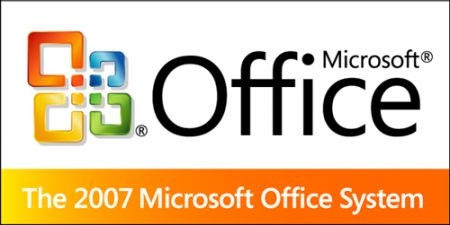
Ngoài việc cho Save as dưới dạng Word của những phiên bản cũ hơn, Office 2007 còn cho bạn Save văn bản dưới dạng PDF hoặc XPX.
2. Xuất bản thành blog:
Cho phép bạn xây dựng văn bản đang soạn thảo thành một trang nhật ký trực tuyến (blog) thật sự: Vào menu File>Publish>Blog.
3.Công cụ Home:
Là nơi chứa các công cụ soạn thảo văn bản thay cho Format trước đây. Khi bạn vào Home, tất cả các công cụ sẽ hiện lên trên thanh Toolbar rất thuận tiện. Hầu hết những hiệu ứng trong menu Format trước đây đều được đưa vào Toolbar, bạn không cần cực khổ mở ra mở vô Format>... như trước đây nữa.
4. Công cụ Equation: được hỗ trợ thêm rất nhiều công thức mới, bạn có thể tự thiết lập công thức, phép toán rồi lưu lại cho lần sử dụng sau. Thực hiện như sau: Insert>Equation hoặc InsertNewEquation.
5. Page Layout: Ngoài những công cụ cũ như Paragraph, PageColor, Page Border - đóng khung văn bản, Office 2007 hỗ trợ thêm một số công cụ thiết kế trang văn bản rất hay:
- Themes: cho phép chọn lựa cách trang trí văn bản.
- Margins: tương đương với Page setup, bạn có thể tuỳ chọn lề của văn bản theo một số mẫu có sẵn hoặc tự thiết lập theo ý muốn.
- Watermark: tạo nền cho văn bản. Bạn có thể tạo nền là chữ hoặc ảnh in chìm. Trước tiên bạn chọn cách trình bày những chữ đó theo mẫu có sẵn rồi vào More Watermark để mở cửa sổ PrintedWatermark lên:
+ Chọn Textwatermark: Trong ô text gõ dòng chữ bạn muốn in chìm trên văn bản. Bạn cũng có thể chọn font, ngôn ngữ, màu chữ. Sau đó bấm Apply hoặc OK để hoàn tất.
+ Chọn Picture watermark (nếu bạn muốn hình nền là hình ảnh): ở ô Select Picture bạn chỉ đường dẫn đến file hình ảnh chọn làm hình nền. Ô Scale cho bạn chọn kích thước ảnh. Chọn Washout nếu muốn hình hiện rõ trên nền.
6. Microsoft Office 2007 hỗ trợ một số thao tác chỉnh sửa hình ảnh chèn vào văn bản trong menu Format (Picture Tools). Các công cụ này chỉ hiện ra khi bạn đã bấm chọn hình ảnh, hoặc khi bạn vẽ Shape (Drawing Tools).
Các thao tác chỉnh sửa trên ảnh cho cả 2 loại công cụ Picture Tools và Drawing Tools gồm có:
- Picture Styles: chọn kiểu khung, hiệu ứng trình bày cho ảnh.
-Postion: chọn vị trí của ảnh trong văn bản.
- Size: cắt xén và tuỳ chọn kích thước cho ảnh.
Thay đổi lớn nhất của Office 2007 chính là quyết định sử dụng định dạng XML mới (.docx, .xlsx hay .pptx) của Microsoft như là định dạng chuẩn của Word, Excel và PowerPoint. Quyết định này được sự ủng hộ của cộng đồng mã nguồn mở vì từ đây, Office 2007 và OpenOffice.org đã có thể "hợp tác" với nhau, đồng nghĩa với việc Office 2007 có khả năng đón nhận thêm một lượng khách hàng mới.
Các bạn Click vào Download phía dưới nha:
Hiệu chỉnh bởi quản lý:


